Как исправить ошибки доставки электронной почты в WordPress
Опубликовано: 2023-02-10Вы разочарованы сбоями доставки электронной почты? Ненадежная доставка электронной почты может означать потерю бизнеса и продаж.
В этом посте мы рассмотрим, что вызывает сбой доставки электронной почты и как вы можете это исправить в WordPress.
Почему не работает доставка электронной почты?
Доставка электронной почты может завершиться неудачей по нескольким причинам. У вас может быть высокий рейтинг спама из-за того, что вы находитесь на сервере, который находится в черном списке, или, возможно, вы включаете слишком много изображений или вложений. Это может быть связано с необычным TLD, который указывает на спамеров и мошеннические электронные письма. Возможно, это связано с вашими настройками DNS.
Сбои доставки почты также являются частым результатом отправки электронных писем без аутентификации.
Даже если у вас все настроено правильно, служба, которую вы используете для отправки электронных писем, может перестать работать. Если к вашему сайту не подключена служба резервного копирования, любые электронные письма, отправленные во время сбоя, не будут доставлены.
Как исправить ошибки доставки электронной почты в WordPress
Сегодня мы специально рассмотрим основные и резервные соединения почтовых программ, чтобы гарантировать, что ваши сообщения электронной почты никогда не будут потеряны из-за перебоев в работе.
В этой статье
- Почему не работает доставка электронной почты?
- 1. Загрузите и установите WP Mail SMTP
- 2. Выберите подключение к основной почтовой программе.
- 3. Выберите подключение резервной почты
1. Загрузите и установите WP Mail SMTP
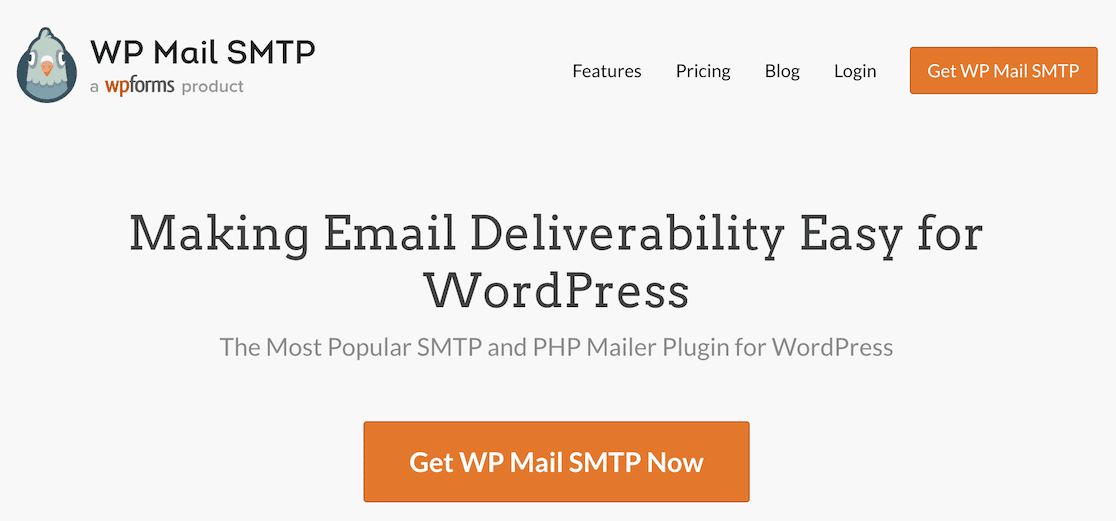
Первое, что вам нужно сделать, это загрузить и установить WP Mail SMTP. Ознакомьтесь с этим руководством по установке плагинов WordPress, если вам нужна помощь.
Начните с выбора лицензии и настройки учетной записи.
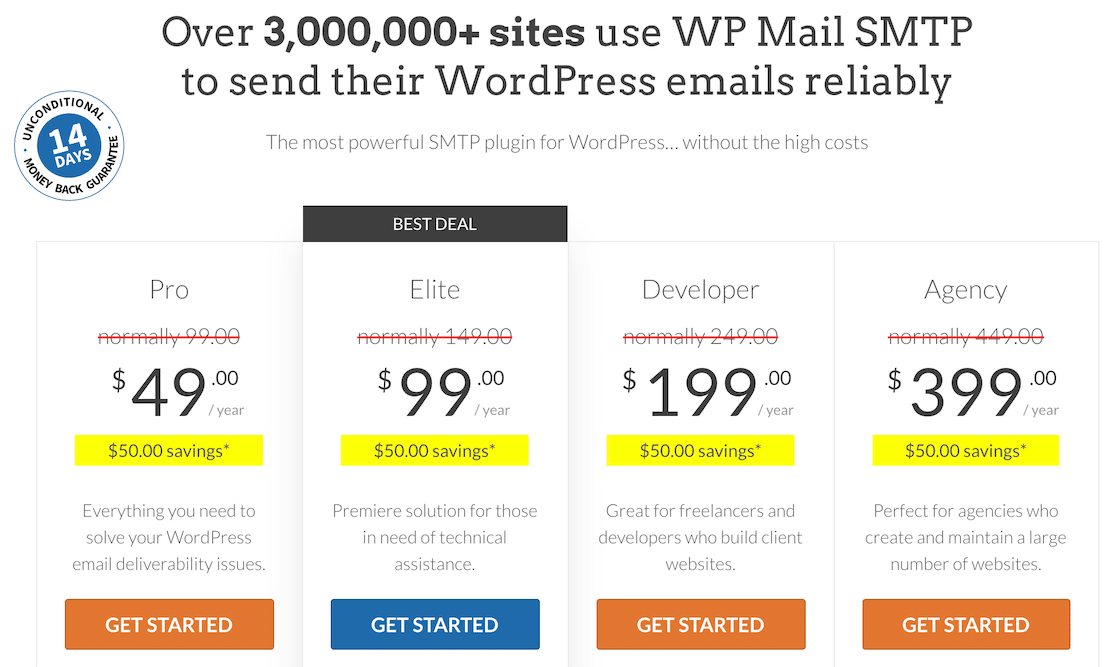
Как только вы это сделаете, вы получите ZIP-файл. Отсюда войдите в свою панель управления WordPress, найдите параметр «Плагины» на левой боковой панели и щелкните параметр, чтобы добавить новый плагин. Затем загрузите ZIP-файл плагина.
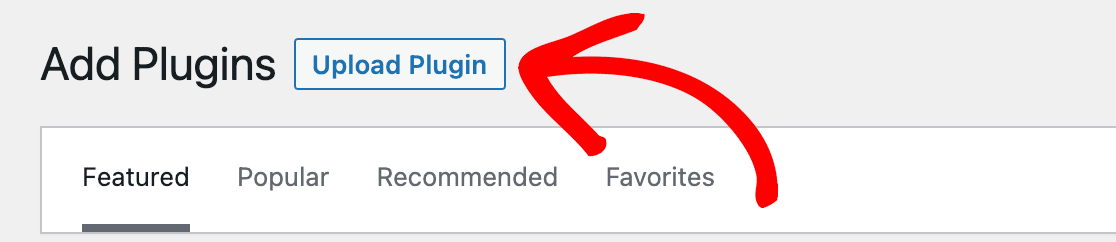
После того, как вы загрузили плагин, не забудьте его активировать!
2. Выберите подключение к основной почтовой программе.
Если вы отправляете электронные письма со своего веб-сайта и не используете подключение к почтовой программе, ваши электронные письма не аутентифицируются. Электронные письма, не прошедшие проверку подлинности, могут застрять в спам-фильтрах и не доставляться должным образом, поэтому первое, что мы здесь сделаем, — настроим основную почтовую программу.
К счастью, в WP Mail SMTP есть мастер установки, который поможет вам пройти через этот процесс, поэтому, если вы не запустили его после установки плагина, сейчас самое время!
Вы можете получить к нему доступ, найдя WP Mail SMTP в меню левой боковой панели в WordPress и нажав «Настройки» .

Далее вы выберете почтовую программу SMTP. Этот поставщик услуг электронной почты будет отправлять электронные письма с вашего веб-сайта. Вы можете выбрать любой, который вам нравится, но обратите внимание, что стоит изучить, какие из них соответствуют вашим потребностям и проще всего настроить. Gmail, например, сложнее, чем некоторые другие.
Мы настоятельно рекомендуем SendLayer, SMTP.com и Sendinblue.
В этом примере мы выбрали SendLayer в качестве основной почтовой программы.
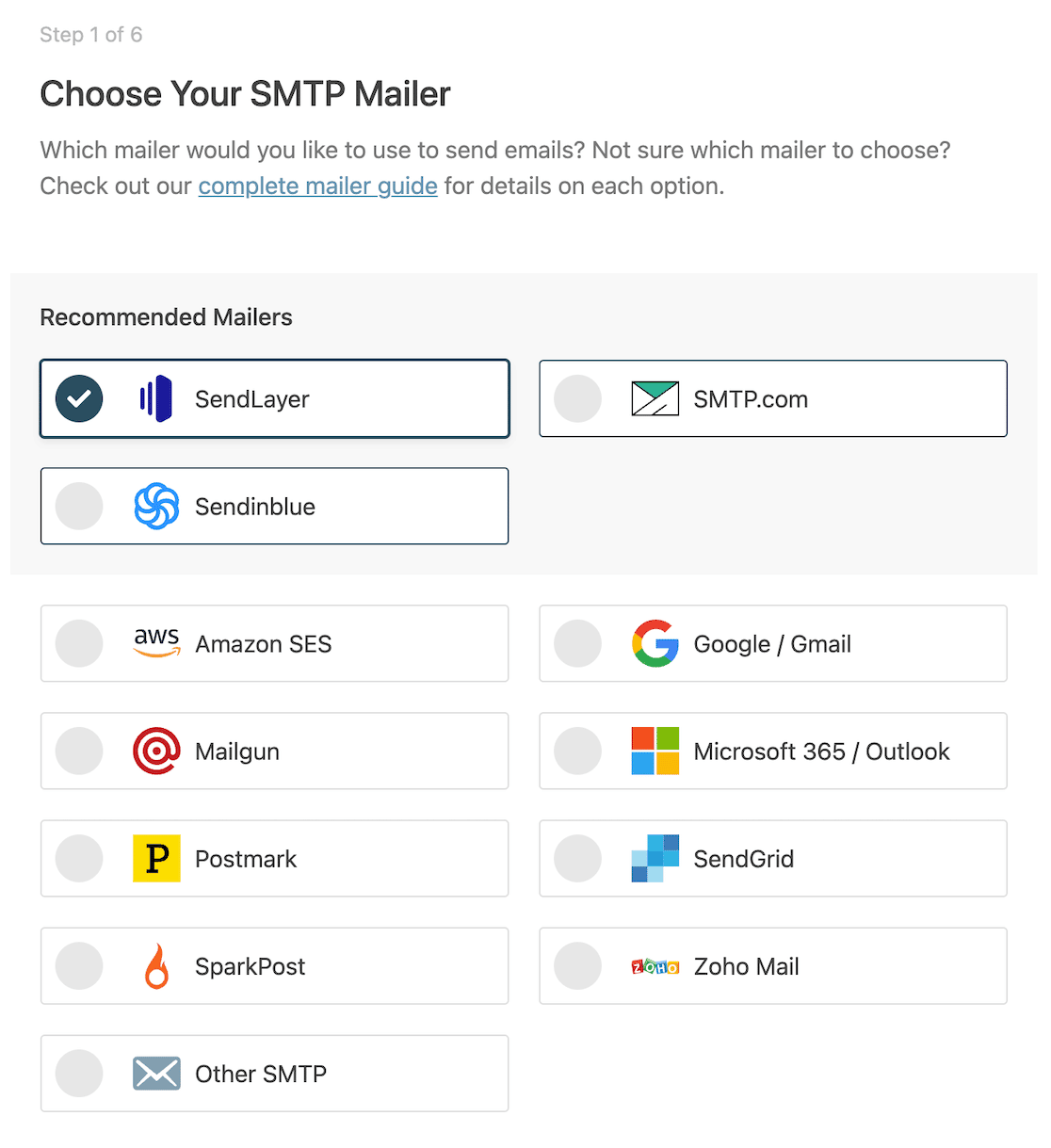
Вы должны уже настроить основную учетную запись почтовой программы, прежде чем выбрать ее здесь. Ознакомьтесь с документацией по выбранной вами почтовой программе, щелкнув ссылки ниже, чтобы получить пошаговые инструкции по правильной настройке вашей учетной записи.
- Отправить Слой
- SMTP.com
- Сендинблю
- Рабочая область Google/Gmail
- Почтовый пистолет
- Почтовый штемпель
- SendGrid
- SparkPost
- Другой SMTP
- Амазонка СЭС
- Microsoft 365/Outlook.com
- Зохо почта
На следующей странице вы введете информацию для полей From Name и From Email .
Рекомендуется включить параметры Force From Name и Force From Email. Учетная запись электронной почты, указанная здесь, будет аутентифицирована, и вам не придется беспокоиться о потерянных сообщениях из-за отсутствия аутентификации.
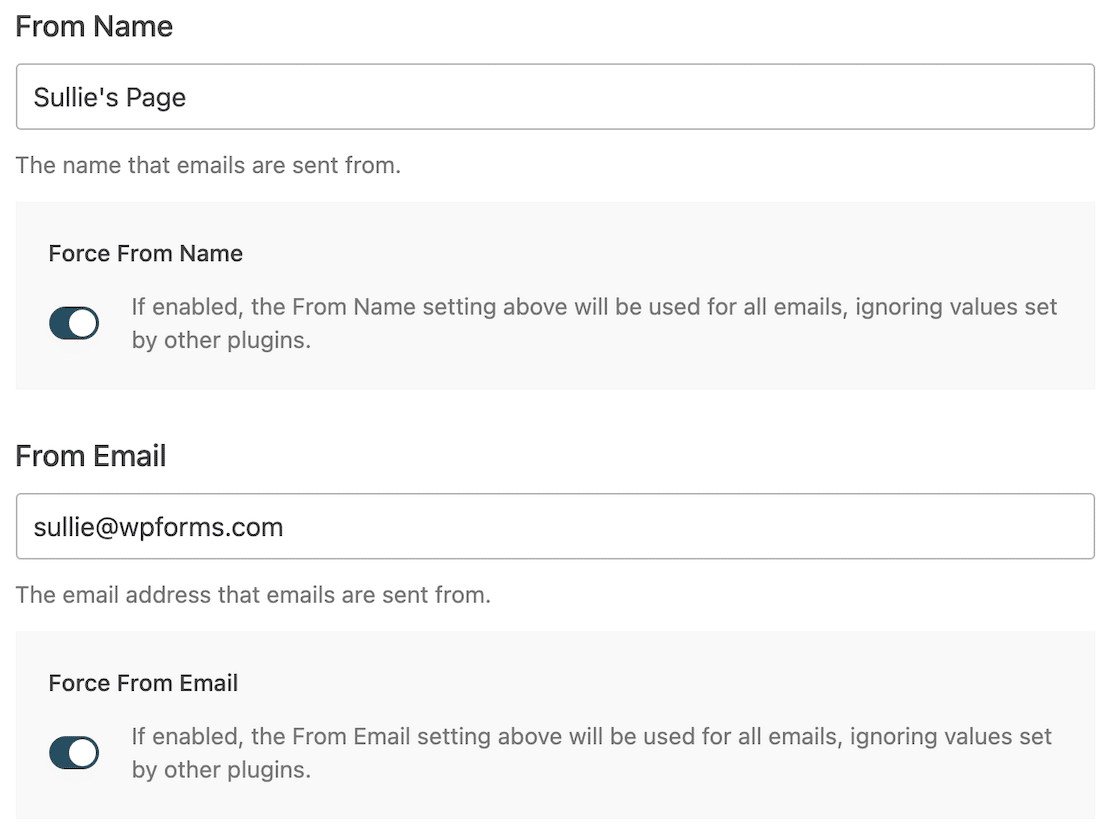

После этого вы можете пройти оставшуюся часть мастера настройки и определить, какие параметры вы хотите настроить, включая функции электронной почты, которые вы хотите включить.
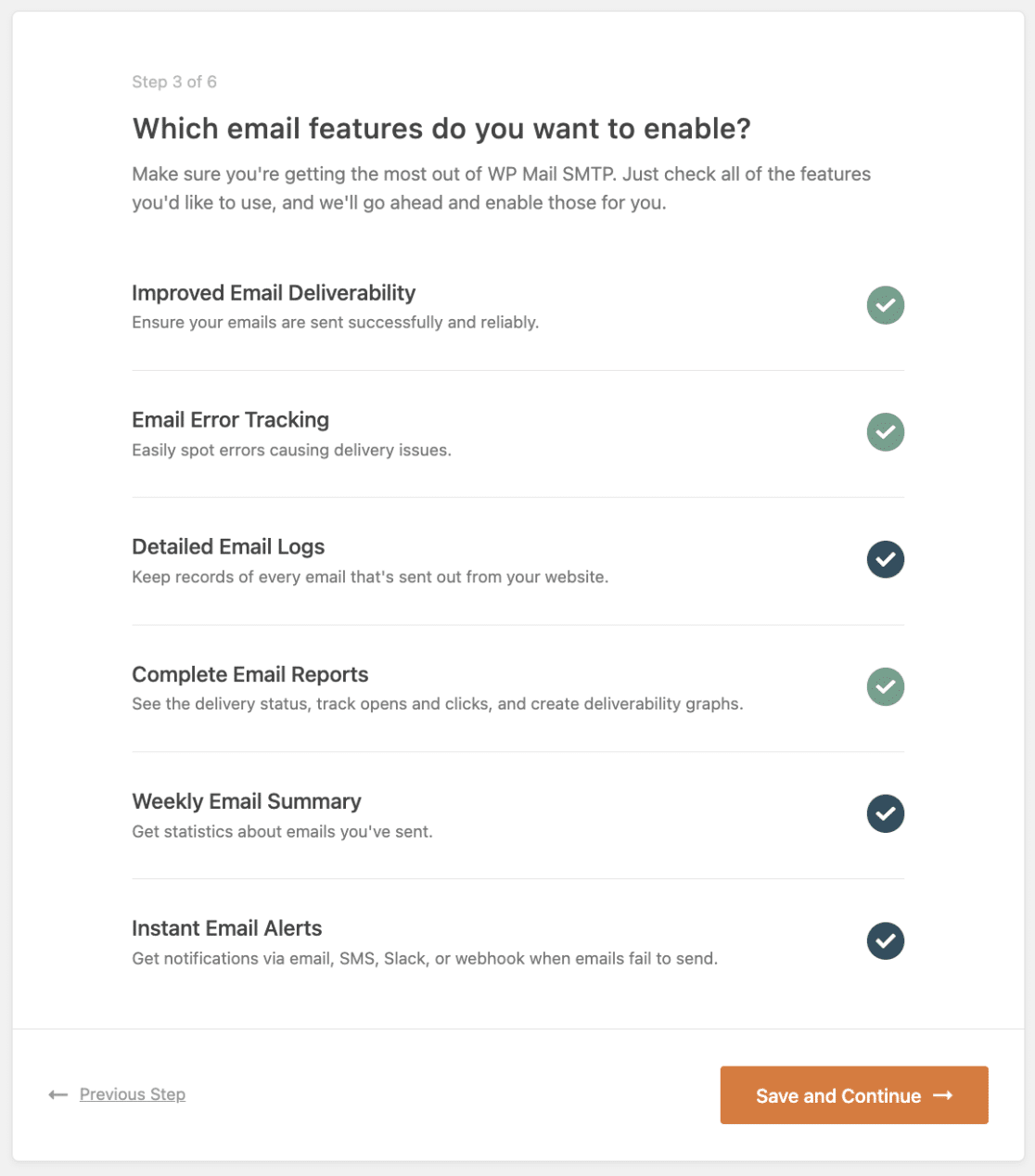
Когда вы закончите, мастер установки отправит тестовое электронное письмо, чтобы убедиться, что все работает правильно, а затем вы будете готовы настроить резервную почтовую программу.
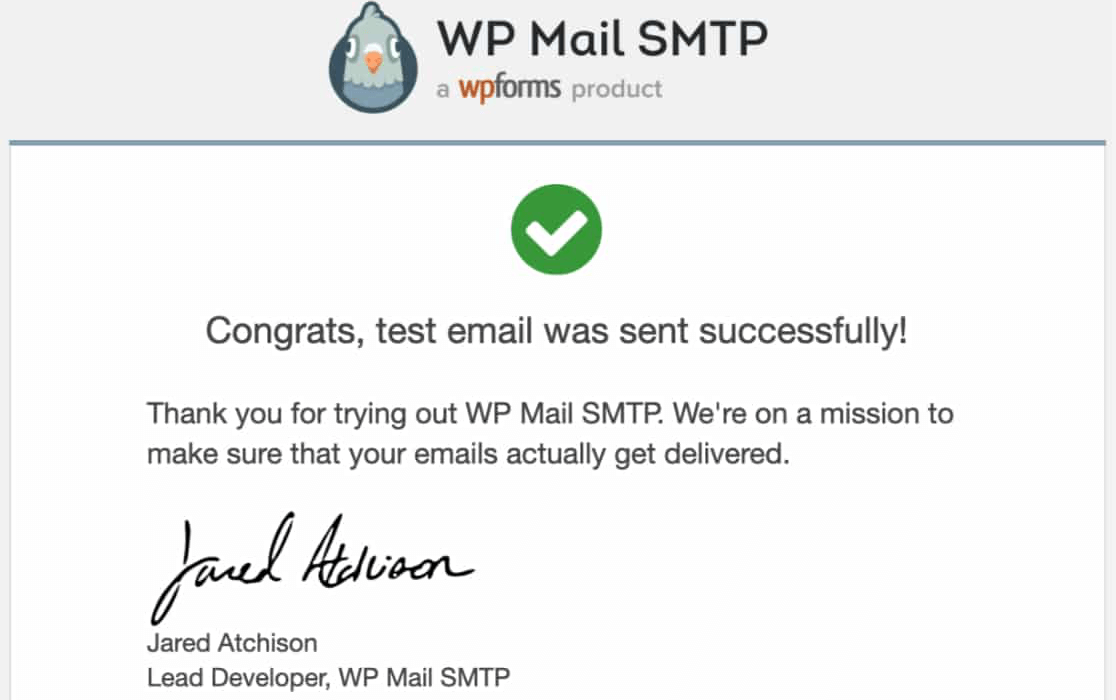
3. Выберите подключение резервной почты
Допустим, ваше основное почтовое соединение испытывает сбои. В течение этого времени любые электронные письма, отправленные с вашего веб-сайта, в том числе инициированные отправкой форм, не будут доставлены. Они будут потеряны.
Как мы установили ранее, это плохо для бизнеса и может привести к потере продаж или упущенным контактам.
Чтобы ваши сообщения доходили до предполагаемых получателей, вы можете настроить резервную почтовую программу в WP Mail SMTP.
Чтобы настроить это, вернитесь в настройки SMTP WP Mail. Если вы прокрутите вниз до раздела «Резервное соединение», вы увидите, что соединение не настроено.
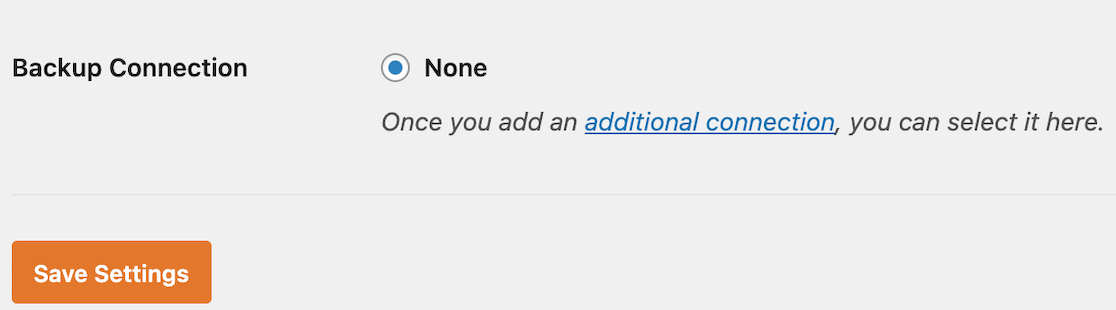
Чтобы добавить его, прокрутите вверх и нажмите «Дополнительные подключения» в меню.
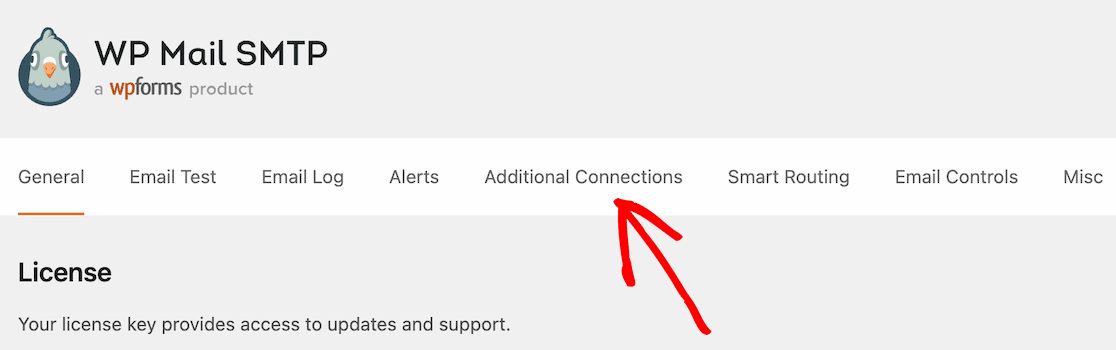
Оттуда нажмите «Добавить новый» .

Отсюда это будет похоже на настройку исходного подключения. Следующее, что вам нужно сделать, это присвоить резервному соединению псевдоним, а затем ввести информацию об отправителе электронной почты и имени отправителя.
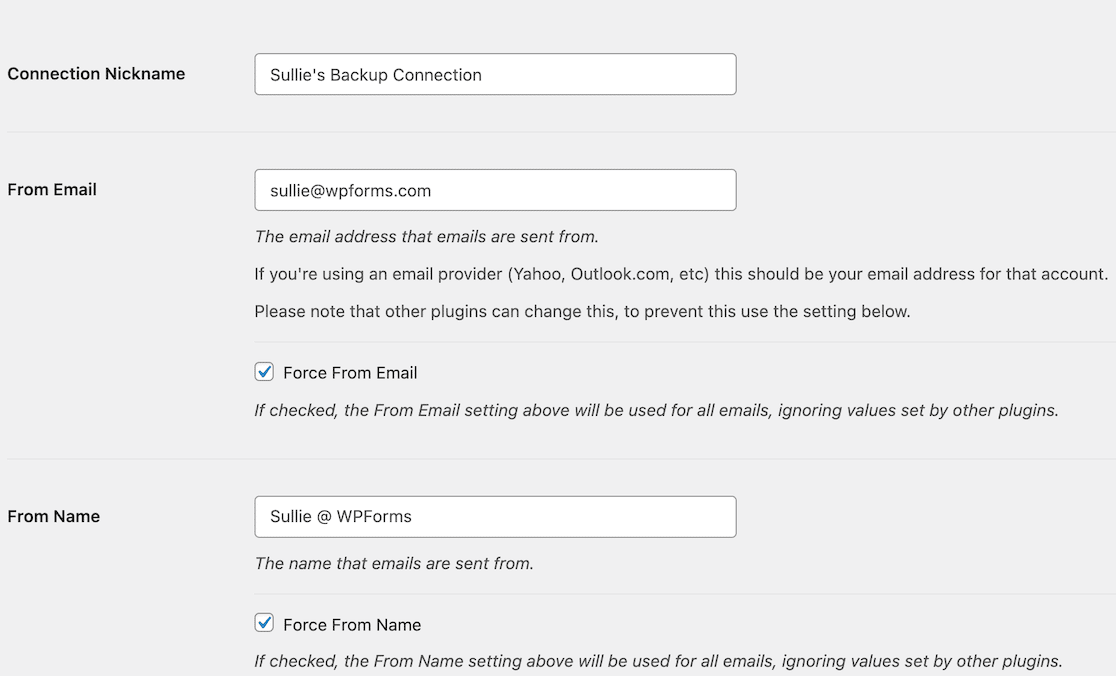
Теперь вы выберете резервную почтовую программу. Мы выбрали SendLayer в качестве основного, поэтому мы выберем Sendinblue в качестве резервного.
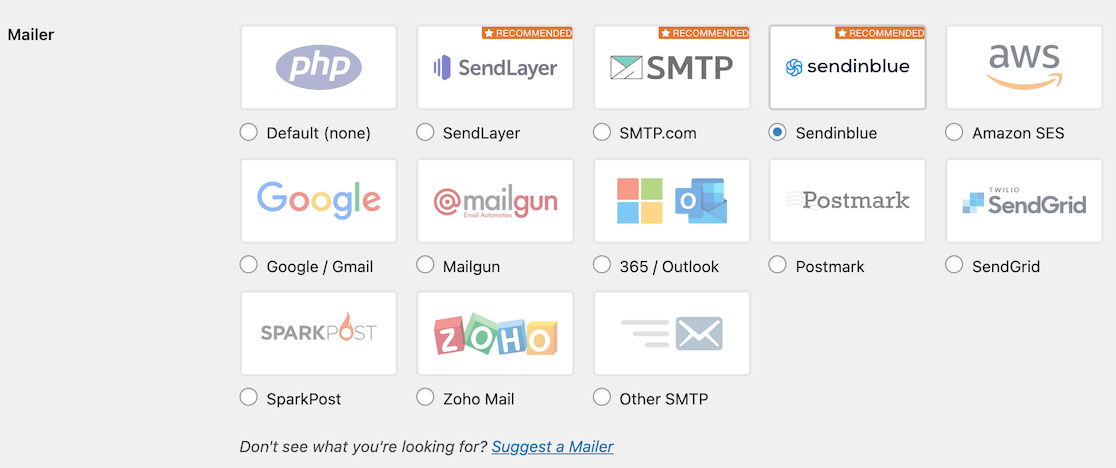
Обратите внимание, что вам нужно будет настроить учетную запись в любой почтовой программе, которую вы выберете. Вы настроите свой адрес электронной почты в настройках своей учетной записи, чтобы получить ключ API, и вам нужно будет сделать это, прежде чем заполнять остальную информацию.
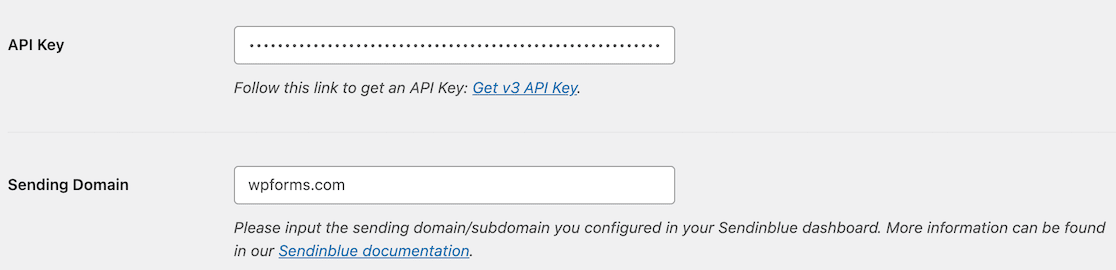
Когда это будет завершено, сохраните настройки. Затем прокрутите вверх и вернитесь на вкладку «Общие» в верхнем меню, чтобы получить доступ к общим настройкам для WP Mail SMTP.
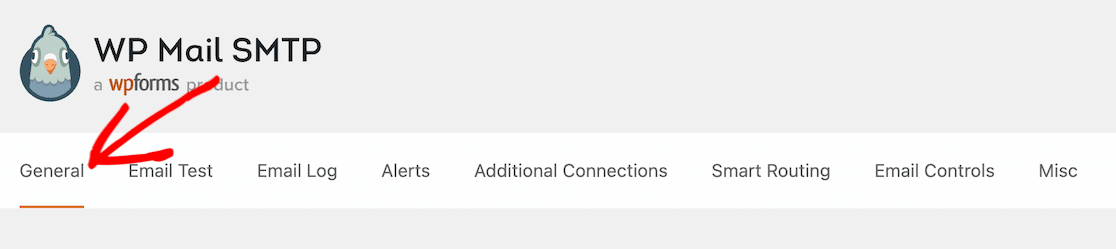
Теперь вы можете вернуться к разделу Backup Connection, который мы рассмотрели ранее на этом шаге. На этот раз вы должны увидеть резервное соединение, которое вы только что установили, в качестве опции.
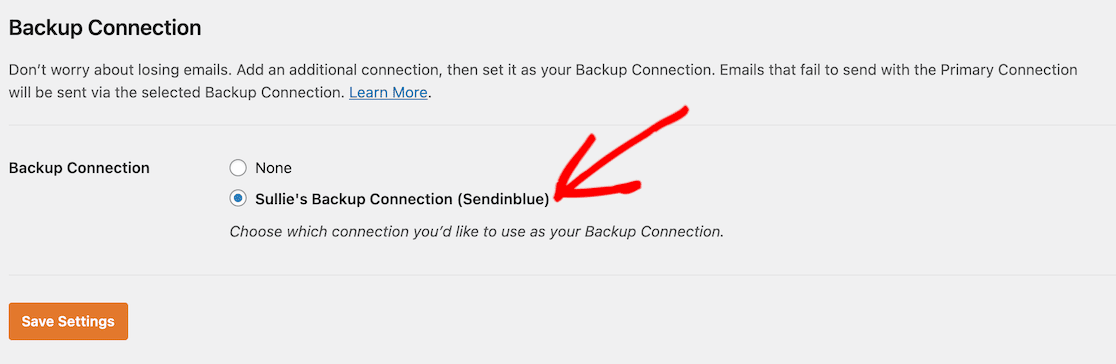
Сохраните эти настройки, и все готово! Если ваша основная почтовая программа выйдет из строя, у вас будет резервная копия, чтобы исключить сбой доставки.
Далее узнайте, как редактировать свою контактную страницу
Теперь, когда вы можете быть уверены, что ваши аутентифицированные сообщения доходят до получателей, убедитесь, что у вас есть отличная страница контактов на вашем сайте. У нас есть несколько советов о том, как редактировать страницу контактов.
И если вы готовы начать получать дополнительный доход с помощью этого замечательного сайта, который вы создали, у нас есть несколько идей о том, как начать подработку с помощью WPForms.
Создайте свою форму WordPress сейчас
Готовы построить свою форму? Начните сегодня с самого простого плагина для создания форм WordPress. WPForms Pro включает множество бесплатных шаблонов и предлагает 14-дневную гарантию возврата денег.
Если эта статья помогла вам, подпишитесь на нас в Facebook и Twitter, чтобы получить больше бесплатных руководств и руководств по WordPress.
